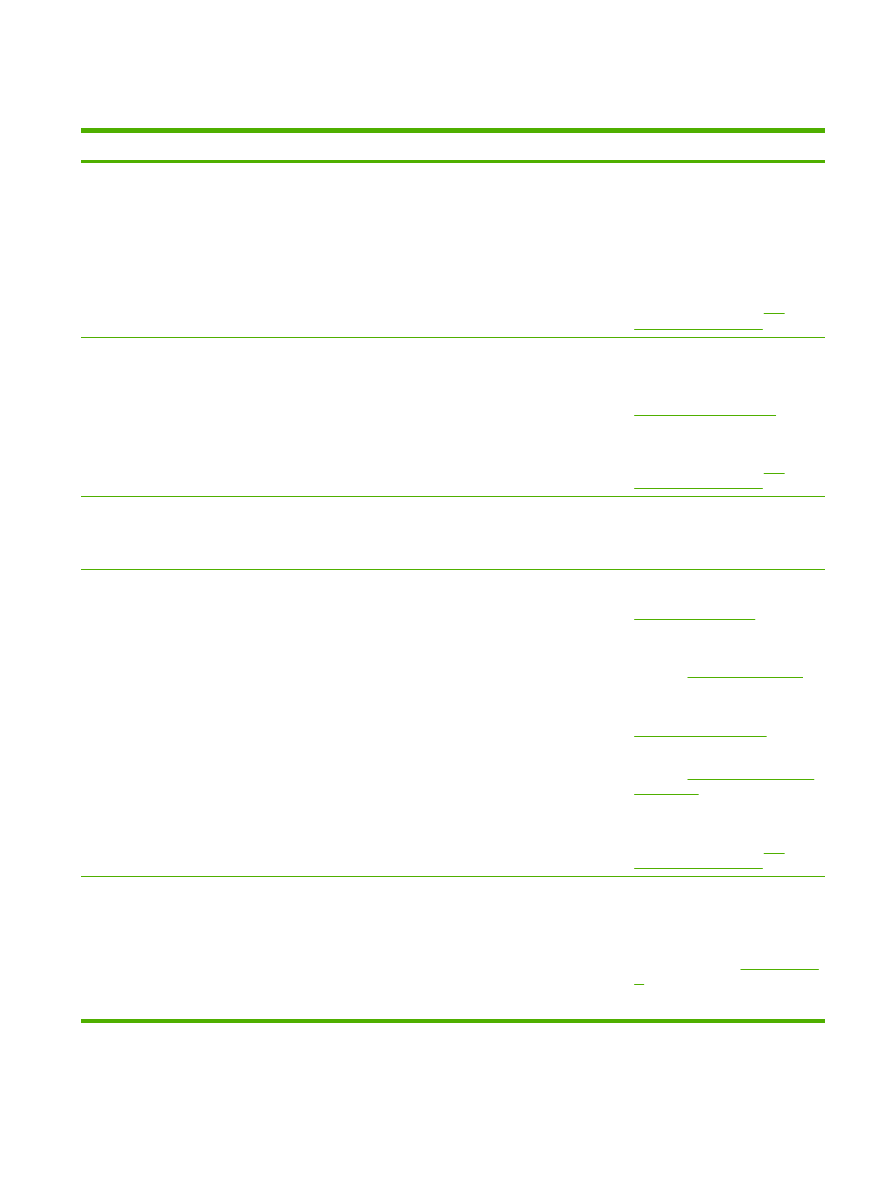
Diagram za odpravljanje težav
Znak
Preverjanje
Možni vzroki
Možne rešitve
Zaslon nadzorne plošče je
prazen, lučke ne svetijo in
motorji naprave ne
oddajajo zvokov.
Je naprava vklopljena?
Stikalo za vklop/izklop je morda
izklopljeno.
Napajalni kabel je morda odklopljen.
Napajalna vtičnica morda ne deluje
pravilno.
Notranje napajanje je morda spodletelo.
1.
Preverite, ali je naprava priključena
in vklopljena.
2.
Preizkusite napajalno vtičnico tako,
da napravo priključite na vtičnico,
za katero veste, da deluje.
3.
Če se težava nadaljuje, se obrnite
na HP-jevo službo za pomoč
uporabnikom. Oglejte si
HP-
jeva podpora za stranke
.
Nadzorna plošča sporoča
napako.
Se na zaslonu nadzorne
plošče prikazujejo
sporočila o napaki?
Različna stanja lahko povzročijo, da se
pojavi sporočilo o napaki.
1.
Da bi odpravili to težavo, sledite
navodilom na nadzorni plošči.
2.
Za dodatne informacije si oglejte
Sporočila nadzorne plošče
.
3.
Če se težava nadaljuje, se obrnite
na HP-jevo službo za pomoč
uporabnikom. Oglejte si
HP-
jeva podpora za stranke
.
So glavne funkcije kot
Copy (Kopiraj)
in
(E-pošta)
na zaslonu na
dotik neaktivne?
Transportni zaklep skenerja je morda v
zaklenjenem položaju.
Poskrbite, da je transportni zaklep
skenerja odklenjena. Transportna
ključavnica skenerja je na levi strani
naprave, pod skenerjem.
Težave pri podajanju
papirja
So zastoji pogosti?
Mediji niso skladni s specifikacijami.
Papir ostane v napravi po odpravi
predhodnega zastoja.
V napravi so še transportni zaklepi ali
ostanki transportnega traku in kartona.
Morda je treba zamenjati komplet za
vzdrževanje.
1.
Poskrbite, da mediji ustrezajo
specifikacijam naprave. Oglejte si
Izbira tiskalnih medijev
.
2.
Odprite vsa vrata in pladnje ter
preverite zagozditve medijev.
Oglejte si
Odpravljanje zastojev
.
3.
Poskrbite, da je tiskalna kartuša
pravilno nameščena. Oglejte si
Menjava tiskalne kartuše
.
4.
Namestite komplet za vzdrževanje.
Oglejte si
Izvajanje preventivnega
vzdrževanja
.
5.
Če se težava nadaljuje, se obrnite
na HP-jevo službo za pomoč
uporabnikom. Oglejte si
HP-
jeva podpora za stranke
.
Se
originalni
dokumenti
pravilno pomikajo skozi
SPD?
Originalni dokumenti so morda natisnjen
na medije, ki so prelahki ali pretežki za
SPD.
Valji SPD-ja in ločevalna blazinica so
morda umazani.
Morda je treba zamenjati dele kompleta
za vzdrževanje SPD.
1.
Če izvirni dokument tiskate na zelo
težke ali lahke medije, uporabite pri
kopiranju plosko steklo.
2.
Očistite valje SPD-ja in ločevalno
blazinico. Oglejte si
Čiščenje SPD-
ja
.
SLWW
Diagram za odpravljanje težav 171
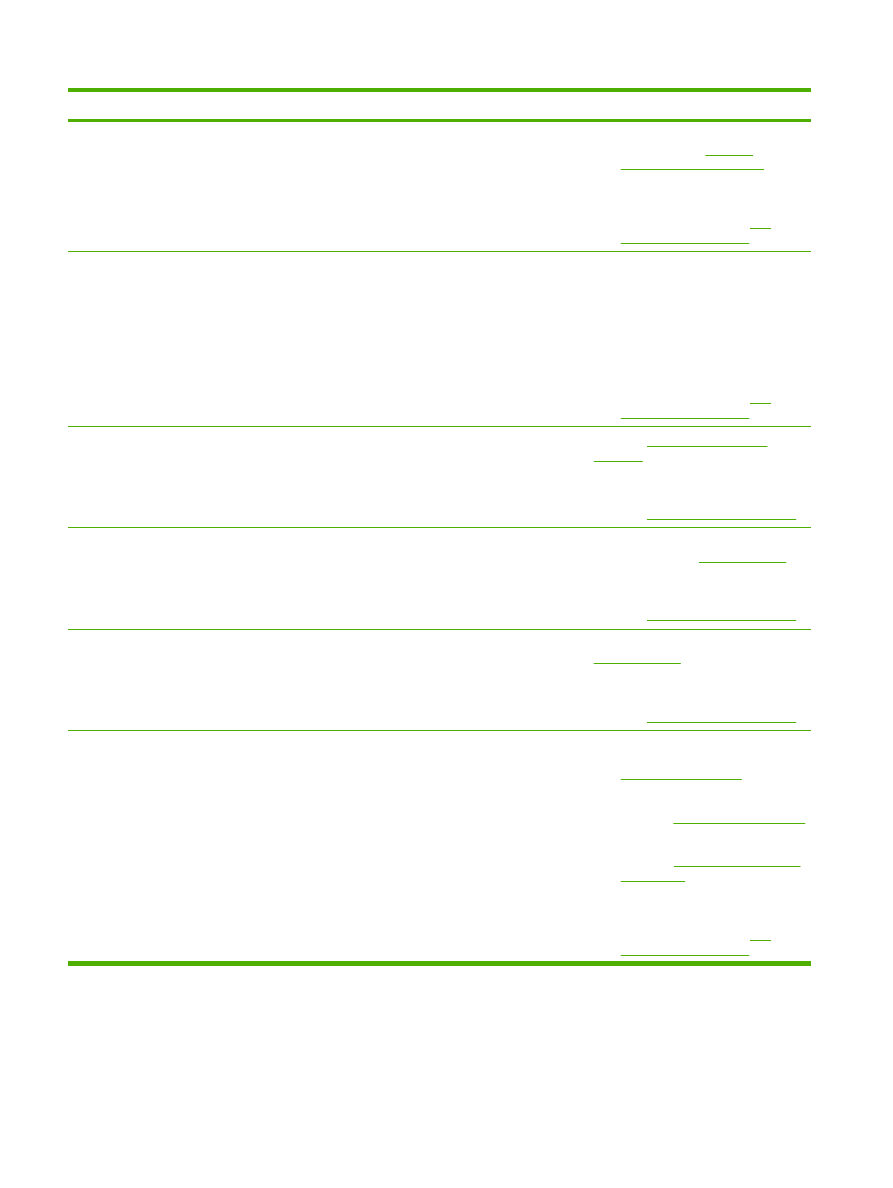
Znak
Preverjanje
Možni vzroki
Možne rešitve
3.
Namestite komplet za vzdrževanje
SPD. Oglejte si
Izvajanje
preventivnega vzdrževanja
.
4.
Če se težava nadaljuje, se obrnite
na HP-jevo službo za pomoč
uporabnikom. Oglejte si
HP-
jeva podpora za stranke
.
Težave pri kopiranju
So kopije prazne?
Izvirnike ste morda naložili s sprednjo
stranjo navzdol.
1.
Izvirne dokumente naložite v SPD
s sprednjo stranjo navzgor.
2.
Izvirne dokumente položite na
steklo skenerja s sprednjo stranjo
navzdol.
3.
Če se težava nadaljuje, se obrnite
na HP-jevo službo za pomoč
uporabnikom. Oglejte si
HP-
jeva podpora za stranke
.
So kopije, kopirane iz
SPD-ja ali na steklu
skenerja slabe kakovosti?
Za originalni dokument morate
prilagoditi nastavitve kopiranja.
Oglejte si
Prilagajanje nastavitev
kopiranja
.
Če se težava nadaljuje, se obrnite na
HP-jevo službo za pomoč uporabnikom.
Oglejte si
HP-jeva podpora za stranke
.
So slabe kakovosti samo
kopije, kopirane iz SPD-
ja?
Morda je stekleni pas SPD-ja umazan.
Očistite stekleni pas na levi strani stekla
skenerja. Oglejte si
Očistite napravo
.
Če se težava nadaljuje, se obrnite na
HP-jevo službo za pomoč uporabnikom.
Oglejte si
HP-jeva podpora za stranke
.
So slabe kakovosti samo
kopije, kopirane na steklu
skenerja?
Steklo skenerja je morda umazano
Očistite steklo skenerja. Oglejte si
Očistite napravo
.
Če se težava nadaljuje, se obrnite na
HP-jevo službo za pomoč uporabnikom.
Oglejte si
HP-jeva podpora za stranke
.
Težave s kakovostjo
tiskanja
Je slaba celotna kakovost
tiskanja?
Je tiskanje presvetlo?
Se na strani pojavijo črte,
proge ali pike?
Mediji niso skladni s specifikacijami.
Tiskalna kartuša je morda prazna ali
poškodovana.
Morda je treba zamenjati material za
vzdrževanje.
1.
Poskrbite, da mediji ustrezajo
specifikacijam naprave. Oglejte si
Izbira tiskalnih medijev
.
2.
Zamenjajte tiskalno kartušo.
Oglejte si
Menjava tiskalne kartuše
3.
Namestite material za vzdrževanje.
Oglejte si
Izvajanje preventivnega
vzdrževanja
.
4.
Če se težava nadaljuje, se obrnite
na HP-jevo službo za pomoč
uporabnikom. Oglejte si
HP-
jeva podpora za stranke
.
172 Poglavje 11 Odpravljanje težav
SLWW
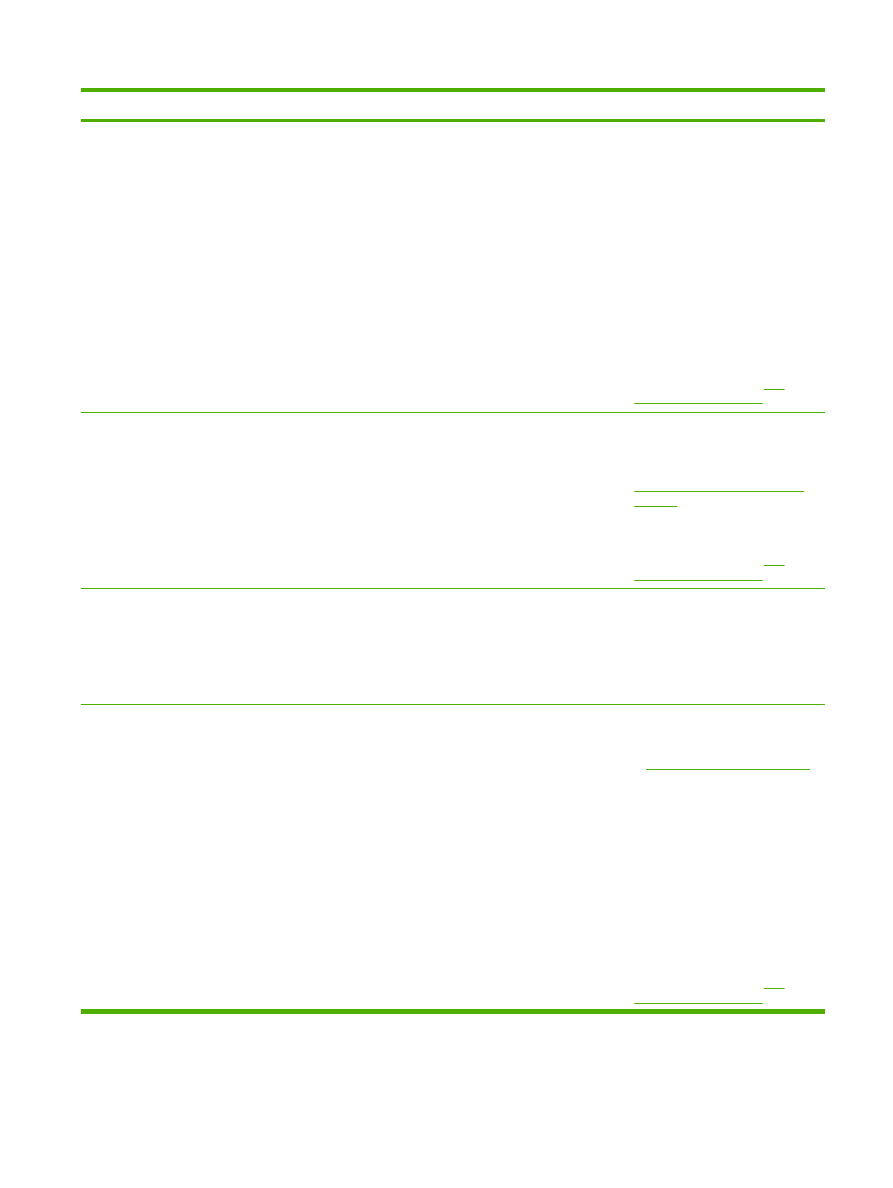
Znak
Preverjanje
Možni vzroki
Možne rešitve
Splošne težave pri
tiskanju
Lahko tiskate dokumente
iz računalnika?
Računalniški kabel je morda okvarjen.
Morda je treba ponovno namestiti
gonilnik tiskalnika.
1.
Z nadzorne plošče poskušajte
natisniti konfiguracijsko stran.
Pritisnite
Network Address
(Omrežni naslov)
in nato
(Natisni).
Če se stran natisne, je težava
nastala zaradi kabla ali gonilnika.
2.
Ponovno priključite kable.
3.
Ponovno namestite gonilnik.
Gonilnik tiskalnika je na CD-ju,
priloženem napravi.
4.
Če se težava nadaljuje, se obrnite
na HP-jevo službo za pomoč
uporabnikom. Oglejte si
HP-
jeva podpora za stranke
.
Lahko tiskate prek
omrežja?
Omrežje morda ni ustrezno
konfigurirano.
1.
Poskusite računalnik neposredno
povezati z napravo. Če lahko
tiskate, je težava nastala zaradi
konfiguracije omrežja. Oglejte si
Odpravljanje težav pri tiskanju v
omrežju
.
2.
Če se težava nadaljuje, se obrnite
na HP-jevo službo za pomoč
uporabnikom. Oglejte si
HP-
jeva podpora za stranke
.
Imate težave pri tiskanju iz
določenih programov?
Težava je morda nastala zaradi
programa.
1.
Poskusite tiskati iz drugega
programa. Če lahko tiskate, je
težava nastala zaradi originalnega
programa.
2.
Oglejte si dokumentacijo
programa.
Težave pri spenjanju
Se opravila spnejo?
Sponke v kaseti s sponkami so se morda
zagozdile.
Morda morate zamenjati kaseto s
sponkami.
Izpis morda niste nastavili na spenjanje.
Morda uporabljate velikost papirja, ki jo
spenjanje ne podpira.
1.
Odstranite kaseto s sponkami in
preverite, ali je kaseta prazna ali pa
so se sponke zagozdile. Oglejte
si
Odpravljanje zagozditev sponk
.
2.
Za kopiranje izberite možnost
Staple/Collate (Spni/zberi)
na
nadzorni plošči.
Za tiskanje se prepričajte, da je
spenjalnik/zlagalnik konfiguriran v
gonilniku tiskalnika.
3.
Za spenjanje uporabite samo papir
velikosti Letter ali A4.
4.
Če se težava nadaljuje, se obrnite
na HP-jevo službo za pomoč
uporabnikom. Oglejte si
HP-
jeva podpora za stranke
.
SLWW
Diagram za odpravljanje težav 173
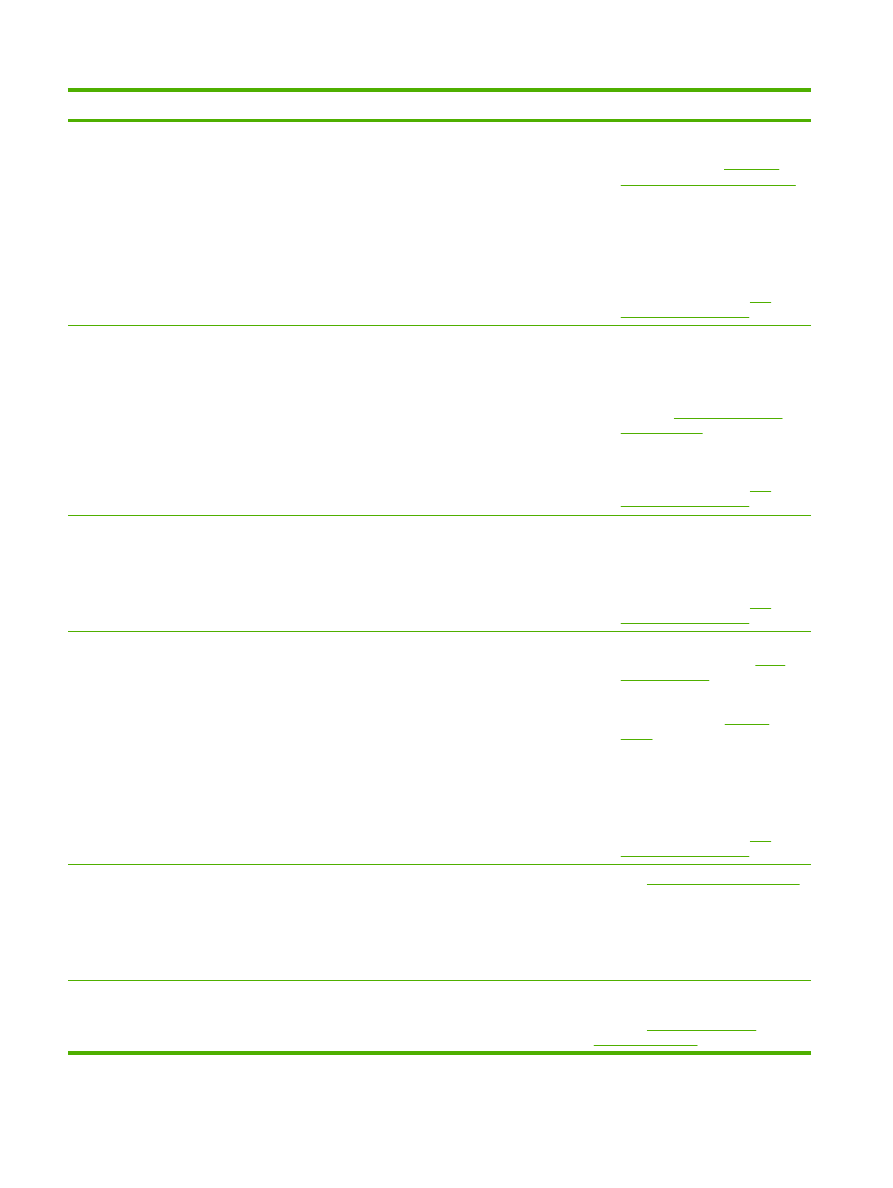
Znak
Preverjanje
Možni vzroki
Možne rešitve
Držijo sponke strani
skupaj?
Morda uporabljate sponke, ki niso
primerne za to napravo.
Morda ima opravilo preveč strani, da bi
jih lahko speli.
1.
Zamenjajte kaseto s sponkami s
kaseto, ki je primerna za to
napravo. Oglejte si
Naročanje
delov, pripomočkov in potrebščin
.
2.
Spenjalnik podpira opravila s 30 ali
manj stranmi oziroma 3 mm visoke
svežnje.
3.
Če se težava nadaljuje, se obrnite
na HP-jevo službo za pomoč
uporabnikom. Oglejte si
HP-
jeva podpora za stranke
.
So sponke na ustreznem
mestu?
Morda boste morali zamenjati orientacijo
strani za ta izpis.
1.
Za tiskanje prilagodite postavitev
strani v programu.
2.
Za kopiranje naložite dokument v
SPD z dolgim robom naprej.
Oglejte si
Nalaganje medijev v
vhodne pladnje
.
3.
Če se težava nadaljuje, se obrnite
na HP-jevo službo za pomoč
uporabnikom. Oglejte si
HP-
jeva podpora za stranke
.
Težave pri sortiranju
So strani zamaknjene?
Vrata za odstranjevanje zagozdenih
listov morda niso povsem zaprta.
1.
Poskrbite, da so vrata na levi strani
naprave povsem zaprta.
2.
Če se težava nadaljuje, se obrnite
na HP-jevo službo za pomoč
uporabnikom. Oglejte si
HP-
jeva podpora za stranke
.
So strani lepo zložene?
Papir morda ne ustreza specifikacijam
naprave.
Papir je bil morda shranjen v
neprimernem prostoru.
1.
Uporabite papir, ki ustreza
specifikacijam. Oglejte si
Izbira
tiskalnih medijev
2.
Medije shranjujte v ustreznem
prostoru. Oglejte si
Delovno
okolje
.
3.
Po možnosti uporabite papir iz
zaprtega zvitka.
4.
Če se težava nadaljuje, se obrnite
na HP-jevo službo za pomoč
uporabnikom. Oglejte si
HP-
jeva podpora za stranke
.
Težave z e-pošto
Lahko pošiljate priponke?
Se na nadzorni plošči
pojavi sporočilo “E-mail
gateway not
responding” (Prehod za e-
pošto se ne odziva)?
Morda je potrebno ponovno konfigurirati
prehod SMTP.
Oglejte si
Odpravljanje težav z e-pošto
.
Lahko spremenite e-
poštni naslov
“From” (Od)?
Naprava je morda konfigurirana tako, da
ne morete spreminjati e-poštnega
naslova “From” (Od).
Za spreminjanje teh nastavitev
uporabite vgrajen spletni strežnik.
Oglejte si
Uporaba vgrajenega
spletnega strežnika
.
174 Poglavje 11 Odpravljanje težav
SLWW
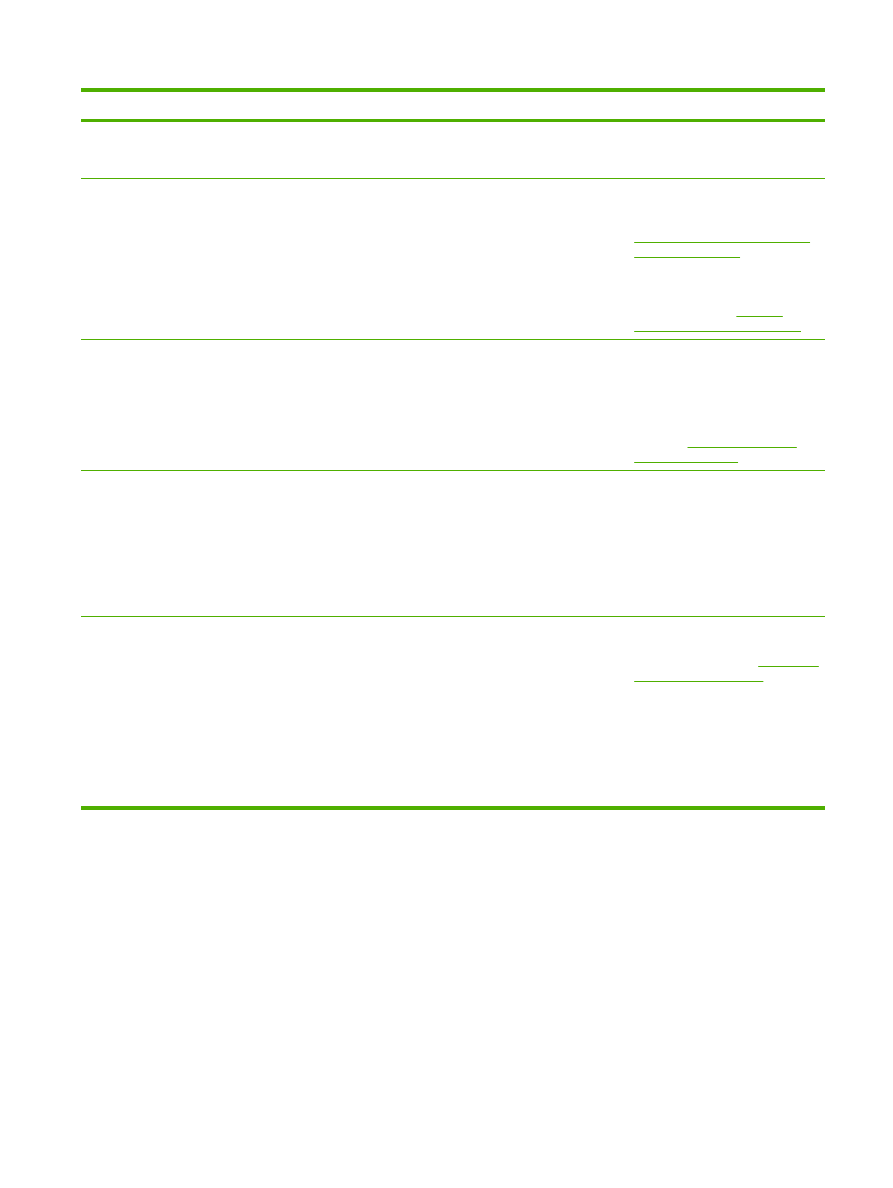
Znak
Preverjanje
Možni vzroki
Možne rešitve
Naprava bo morda zahtevala, da se
prijavite, preden lahko spremenite e-
poštni naslov “From” (Od).
Lahko spreminjate vrsto
datoteke ali barvne
nastavitve e-poštnih
priponk?
Nastavitve spremenite na nadzorni
plošči ali s pomočjo vgrajenega
spletnega strežnika.
1.
Na nadzorni plošči pritisnite
(E-pošta) in nato More Options
(Več možnosti).
Oglejte si
Sprememba e-poštnih nastavitev
za trenutno opravilo
.
2.
Za spreminjanje nastavitev s
pomočjo vgrajenega spletnega
strežnika si oglejte
Uporaba
vgrajenega spletnega strežnika
.
Se pojavi, ko skušate
poslati e-poštno priponko,
sporočilo “job
failed” (opravilo je
spodletelo)?
E-poštni naslov na katerega pošiljate
naslov je morda napačen.
Velikost datoteke je morda večja od
največje dovoljene velikosti SMTP-
prehoda.
1.
Z računalnika pošljite testno e-
pošto.
2.
Da bi spremenili največjo dovoljeno
velikost e-poštnih priponk,
uporabite vgrajeni spletni strežnik.
Oglejte si
Uporaba vgrajenega
spletnega strežnika
.
Težave s faksom
Je funkcija
Fax (Faks)
na
nadzorni plošči
neaktivna?
Preden uporabite funkcijo
Fax (Faks)
morate zagotoviti zahtevane nastavitve.
1.
Na nadzorni plošči pritisnite
Administration (Skrbništvo)
,
Initial
Setup (Začetna nastavitev)
in
nato
Fax Setup (Nastavitev faksa)
.
2.
Konfigurirajte nastavitve za
Location (Lokacija)
,
Date/Time
(Datum/čas)
in
Fax Header (Glava
faksa).
Funkcija
Fax (Faks)
na
nadzorni plošči manjka?
Dodatna oprema faksa morda ni pravilno
nameščena.
1.
Poskrbite, da je dodatna oprema
faksa pravilno nameščena in da
pini niso zviti. Oglejte si
Namestitev
dodatne opreme za faks
.
2.
Natisnite konfiguracijsko stran in
preverite stanje modema.
Označevati mora “Operational/
Enabled” (Deluje/omogočeno). Če
je stanje modema drugačno, je
težava nastala zaradi dodatne
opreme faksa.
SLWW
Diagram za odpravljanje težav 175
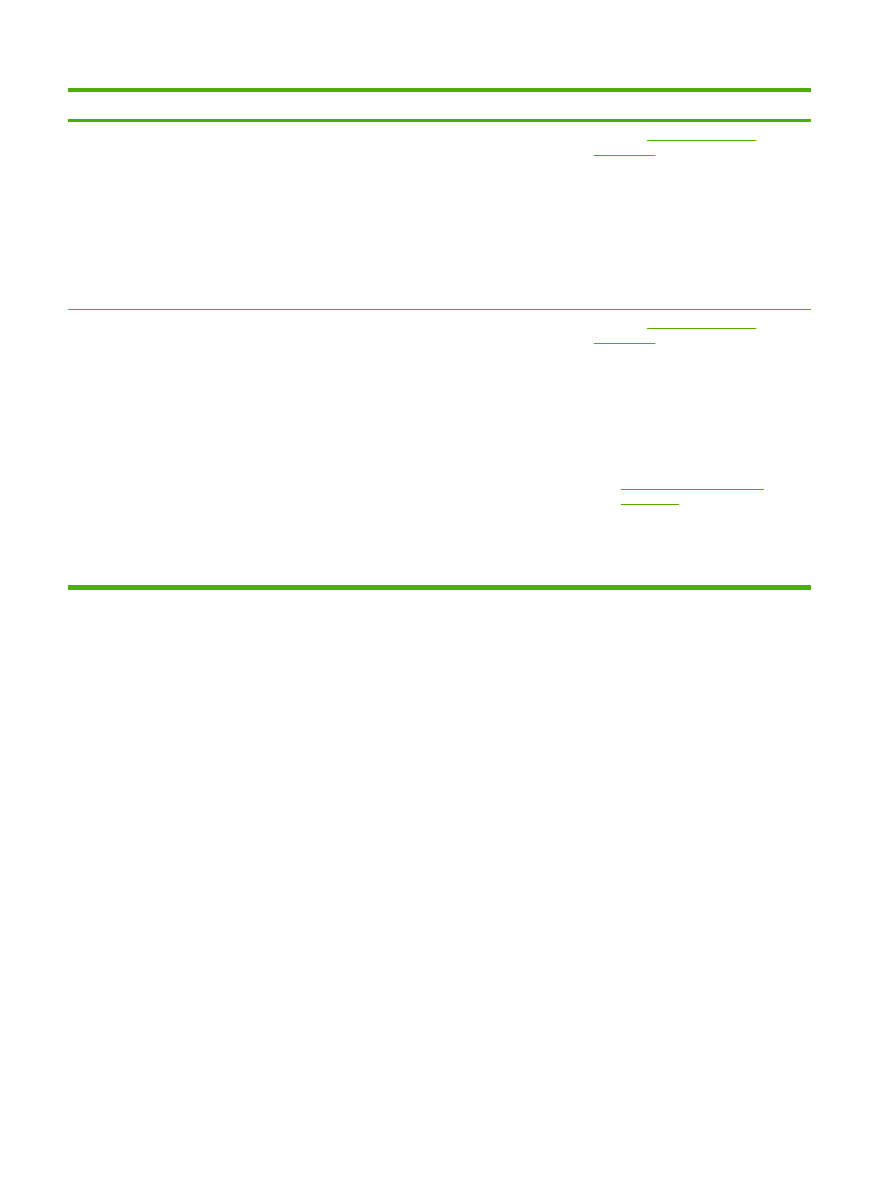
Znak
Preverjanje
Možni vzroki
Možne rešitve
Funkcija
Fax (Faks)
je
pravilno konfigurirana,
vendar ne morete pošiljati
faksov?
Uporabiti morate telefonski kabel,
priložen napravi.
Telefonski kabel morda ni varno
priključen ali telefonska linija ne deluje.
Morda ste napravo priklopili na digitalno
telefonsko linijo, namesto na analogno.
Dodatna oprema faksa zahteva
analogno telefonsko linijo.
Oglejte si
Odpravljanje težav s
faksiranjem
.
1.
Uporabiti morate telefonski kabel,
priložen napravi.
2.
Preizkusite telefonsko linijo tako,
da nanjo priklopite telefon in
opravite klic.
3.
Poskrbite, da ste napravo priklopili
na analogno telefonsko linijo.
Funkcija
Fax (Faks)
je
pravilno konfigurirana,
vendar ne morete
prejemati faksov?
Na dohodne fakse morda vpliva
razdelilnik linije ali prenapetostna
zaščita.
Prenos dohodnega faksa morda
prekinjata odzivnik ali sistem glasovne
pošte.
Oglejte si
Odpravljanje težav s
faksiranjem
.
1.
Ne uporabljajte razdelilnikov linije
ali prenapetostnih zaščit.
2.
Odklopite odzivnik ali sistem
glasovne pošte.
3.
Znižajte število zvonjenj za
dodatno opremo faksa. Oglejte si
Meni Initial Setup (Začetna
nastavitev)
.
4.
Poskrbite, da je naprava
priključena na za to namenjeno
analogno telefonsko linijo. Ne
uporabljajte druge linije.
176 Poglavje 11 Odpravljanje težav
SLWW